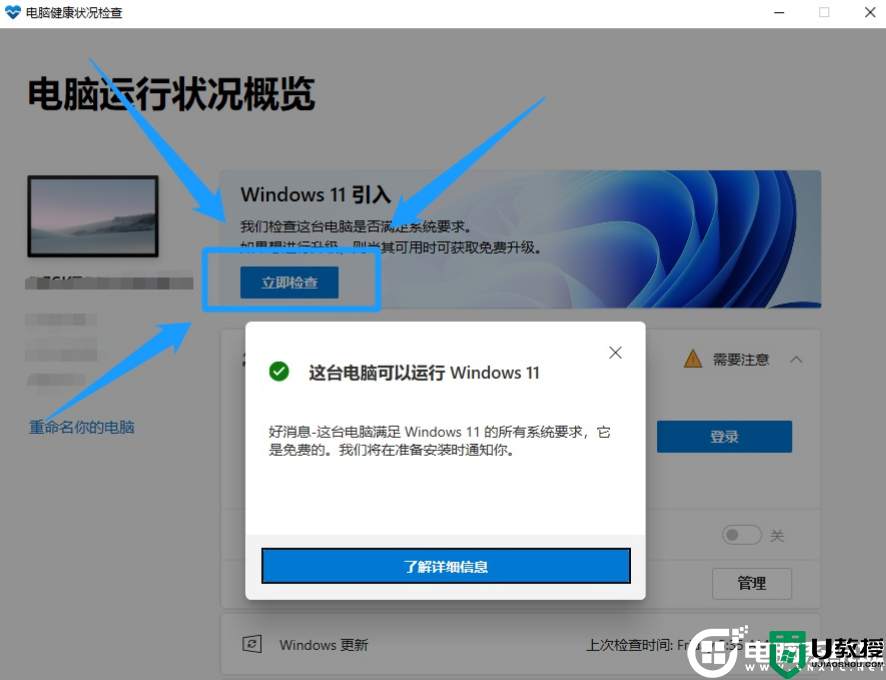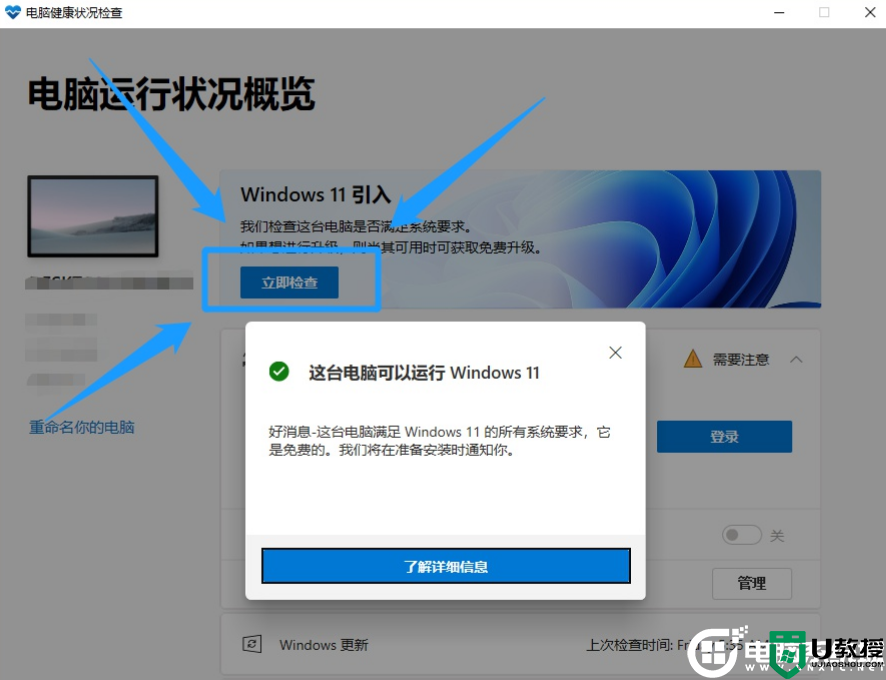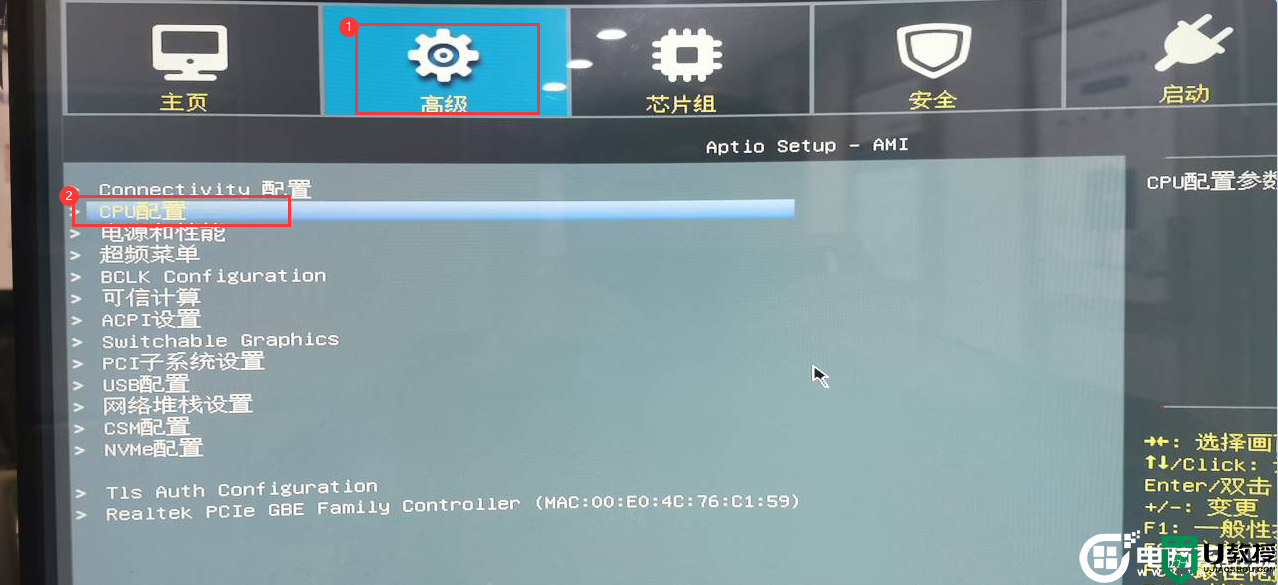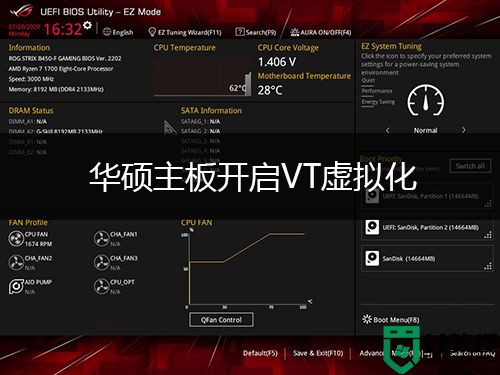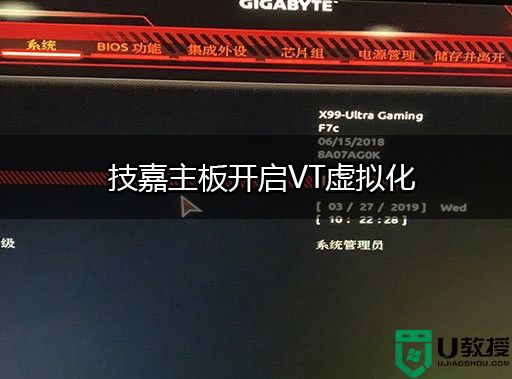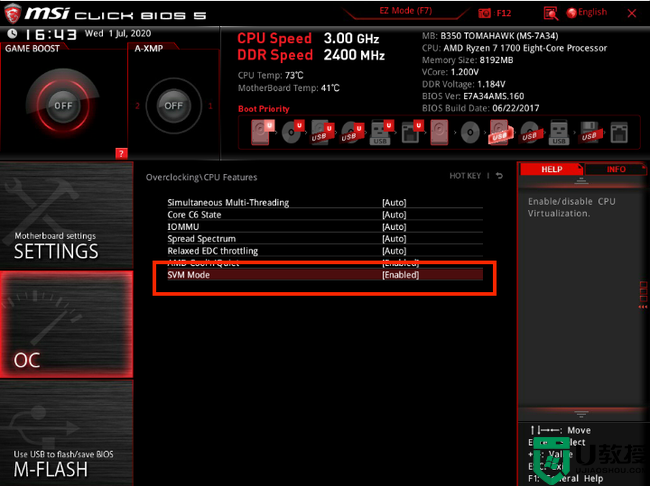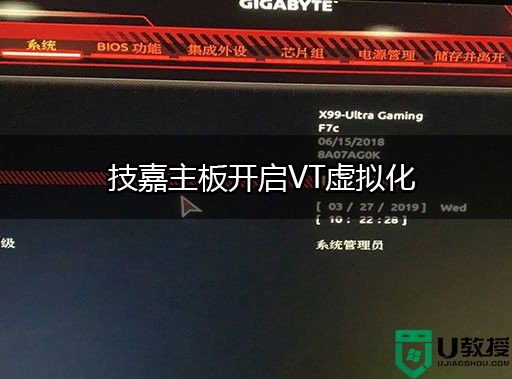映泰主板怎么开启vt_映泰主板开启vt虚拟化图文教程
时间:2024-01-27作者:bianji
最近使用映泰主板的小伙伴们问我,映泰主板怎么开启vt虚拟。大多数可以在Bios中开启vt虚拟化技术,当CPU支持VT-x虚拟化技术,有些电脑会自动开启VT-x虚拟化技术功能。而大部分的电脑则需要在Bios Setup界面中,手动进行设置,因为在默认情况下,vt虚拟化技术这个选项是禁用状态的。下面小编就教大家映泰主板开启VT虚拟化的教程。

映泰主板开启VT虚拟化步骤:
1、重启电脑,屏幕亮起后,连续按F2,或DEL键(不同型号的映泰主板,启动菜单热键会不一样),进入BIOS;注意:映泰(BIOSTAR)图标界面,会有相应热键提示。
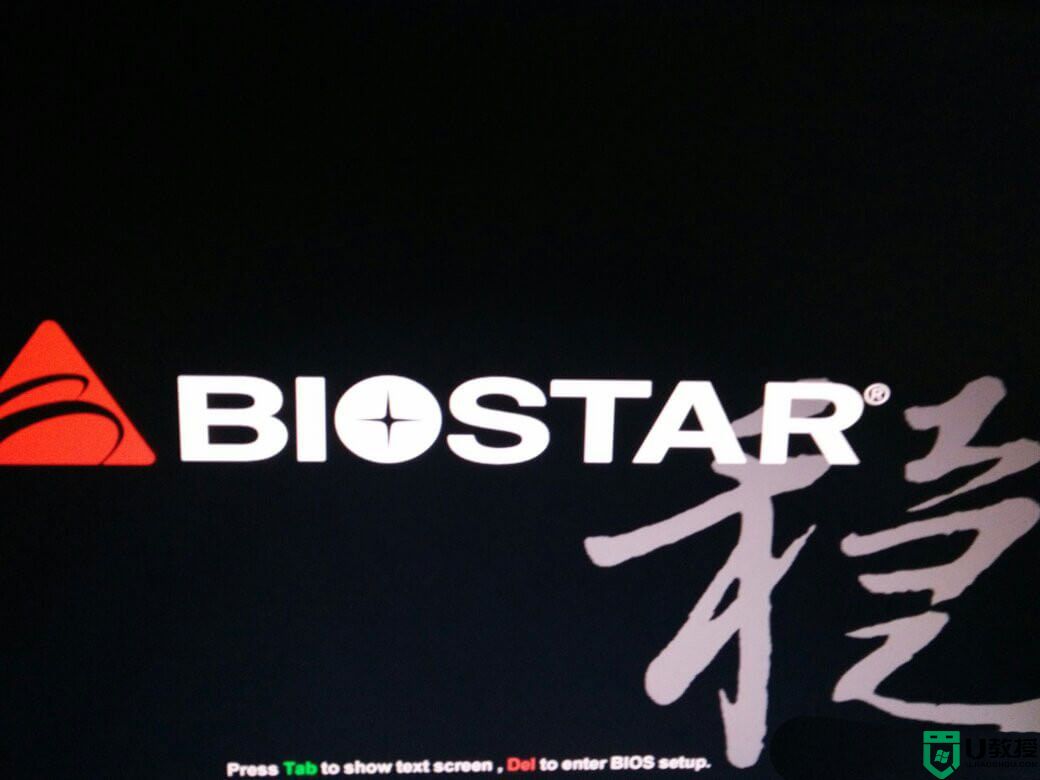
BIOS中,找VT选项,并开启,不同型号的映泰主板,BIOS界面不相同,VT的叫法也不相同;
2、进入 BIOS后 ,切换到 Advanced (高级) > CPU Configuration (CPU配置) >Intel(R) Virtualization Technology(虚拟化技术)选项,把Disabled修改为Enabled 表示启用vt虚拟化,如下图所示;;
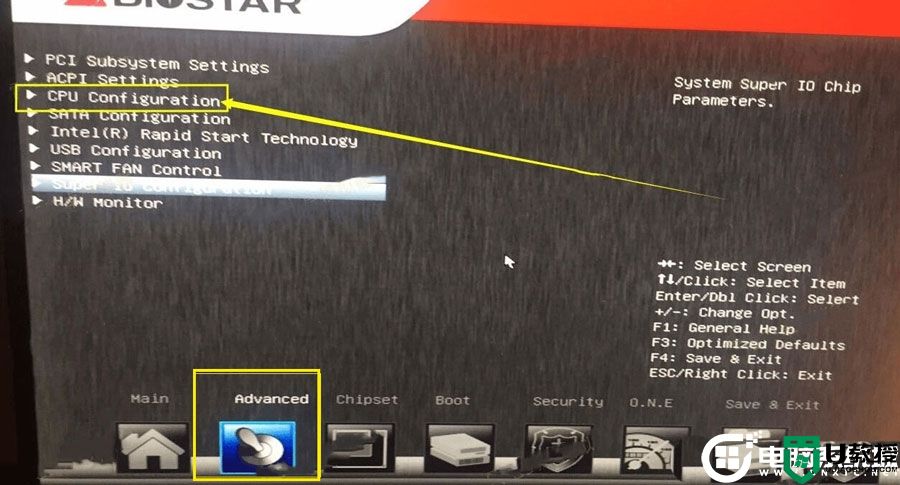
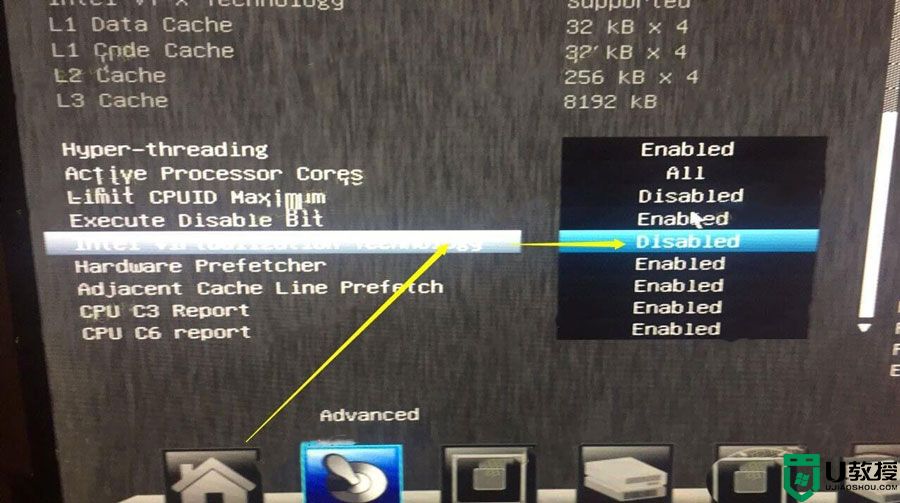
2、最后,按 F10 键,保存并退出 (Save & Exit),VT就成功开启啦!
如果找不到相关选项,可以在不同的顶部菜单栏,根据关键词Intel(R) Virtualization Technology、Virtual、Virtualization、VT-X、SVM、虚拟化技术等,来找到VT设置。
以上就是映泰主板开VT虚拟化的技巧,更多教程请关注电脑系统城。